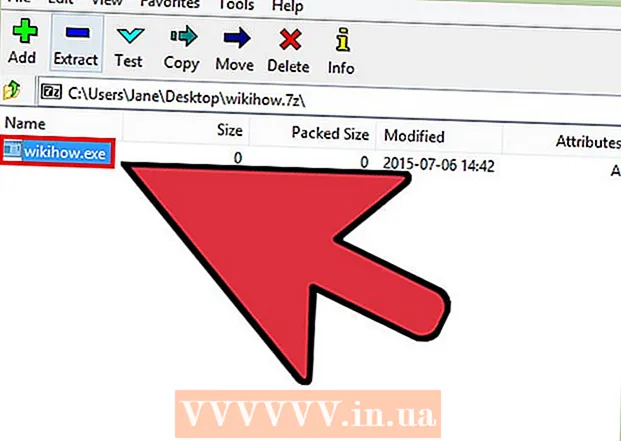Autor:
Lewis Jackson
Loomise Kuupäev:
8 Mai 2021
Värskenduse Kuupäev:
25 Juunis 2024

Sisu
See wiki leht näitab teile, kuidas oma Snapchati telefoni pilte (pilte ja videoid) salvestada ning oma mälestusi salvestada.
Sammud
1. meetod kolmest: salvestage vestlus
Avage Snapchat. See on kollane ikoon, mille sees on valge kummitus. Selle ikooni puudutamine avab Snapchati kaamera liidese.

Pühkige paremale. See avab menüü Vestlus (Vestlus), kust saate avada üksikuid vestlusi.- Te ei saa varem avatud ja suletud vestlust salvestada.
Pühkige salvestatav vestlusüksus paremale. See avab vestluse sisu.

Puudutage pikalt sõnumit, mille soovite salvestada. Tekstitaust muutub halliks ja vestluse vasakusse serva ilmub fraas "Salvestatud".- Saate salvestada nii saaja vestlused kui ka enda.
- Salvestustoimingu tühistamiseks võite vestlust uuesti hoida ja hoida. Vestlusest lahkudes kaob salvestamata sisu.

Salvestatud sõnumite vaatamiseks avage vestlus igal ajal uuesti. Salvestatud sõnum kuvatakse vestlusakna ülaosas ja jääb sinna, kui te seda ei salvesta. reklaam
2. meetod 3-st: ekraanipildi tegemine (fotod ja videod)
Avage Snapchat. See on kollane ikoon, mille sees on valge kummitus. Selle ikooni puudutamine avab Snapchati kaamera liidese.
Pühkige paremale. See avab menüü Vestlus (Vestlus).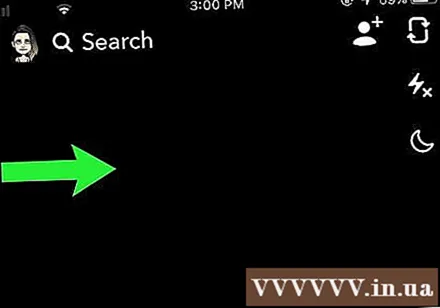
- Te ei saa varem avatud ja suletud klõpsatusega ekraanipilti kuvada.
Klõpsake nuppu, millel soovite ekraanipildi teha. See avab klõpsamise ja teil on 1–10 sekundit ekraanipildi tegemist enne, kui klõpsatus aegub.
- Ühe klõpsu päevas saate taasesitada, koputades ja hoides kinni aegunud klõpsatusest. Kui väljute Snapchati rakendusest, ei saa te klõpsamist uuesti mängida.
Vajutage telefoni ekraanil pildistamise nupu kombinatsiooni. See teeb ekraanipildi kuvatavast hetkest. Kontaktid saavad teate, et olete just ekraanipildi teinud.
- IPhone'i puhul hoidke klahvi all Magama / ärkama (Sleep / Wake) ja nupp Kodu samal ajal ja vabastage. Kuulete kaamera katiku heli ja näete ekraanilt välku. Sa tegid just ekraanipildi.
- Enamiku Android-telefonide puhul vajutage nuppe samaaegselt.Toide / lukustus (Allikas / Lukusta) ja Hääl maha (Vähendage helitugevust). Mõnes Android-telefonis peate võib-olla nuppe vajutama Toide / lukustus (Allikas / Lukusta) ja Kodu (Koduleht).
Avage telefoni fototeek. Klõps salvestatakse ekraanipiltide vaikegaleriisse.
- Kui kasutate iPhone'i, leiate albumist ekraanipildid Ekraanipildid (Ekraanipilt) ka jaotises Fotod Filmirull (Filmirull)
- Ekraanipiltide tegemine ühe hetkega ei kustuta loenduse taimerit klõpsamise paremas ülanurgas.
3. meetod 3-st: salvestage üksikklõps
Avage Snapchat. See on kollane ikoon, mille sees on valge kummitus. Selle ikooni puudutamine avab Snapchati kaamera liidese.
Võtke üks hetk. Puudutage foto tegemiseks ekraani allservas ikooni "Jäädvusta" või video salvestamiseks hoidke seda valikut all.
Klõpsake nuppu Laadi alla. See on ekraani vasakus alanurgas loenduri taimeri kõrval olev allanoolte ikoon.
Avage telefoni fototeek. Pilte salvestatakse vaikegaleriisse ja kõiki salvestatud pilte saab vaadata siit.
- Kui kasutate iPhone'i, salvestatakse hetktõmmised albumisse Snapchati jaotises Fotod ja ka Filmirull (Filmirull).
Nõuanne
- Võite ka vestlusekraani jäädvustada. Nii teete kui ka saaja, kui teete seda.
Hoiatus
- Üldjuhul piirake ekraanipilte inimestelt, kes pole teile tuttavad. Sobimatute või tundlike piltide ekraanipiltide tegemine pole lubatud.